5 Trình cắt nhạc chuông tốt nhất để chỉnh sửa bài hát làm nhạc chuông
Có cùng một nhạc chuông mặc định trên thiết bị của chúng tôi bất cứ khi nào chúng tôi nhận được một thông báo bằng cách nào đó gây khó chịu, phải không? Đó là lý do tại sao những người khác chỉ có xu hướng đặt điện thoại của họ ở chế độ im lặng hơn là nghe nhạc chuông của họ lặp đi lặp lại. Nhưng may mắn thay, thiết bị di động có rất nhiều thứ để cung cấp. Họ hiện đang cung cấp máy cắt nhạc chuông ứng dụng trên cả Android và iPhone.
Và nếu bạn đang tìm kiếm những ứng dụng có thể tạo một số nhạc chuông tuyệt vời, hãy xem danh sách các ứng dụng có sẵn để trợ giúp, nhưng đây là bốn nhạc chuông Android và iPhone được đề xuất nhiều nhất!
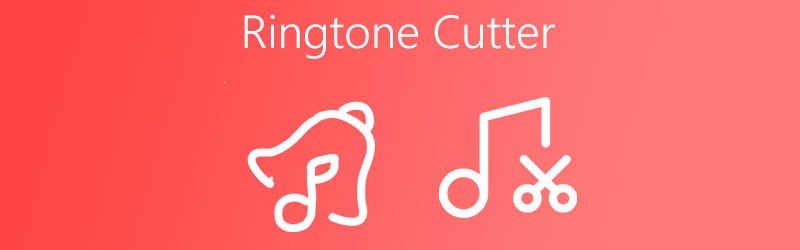
- Phần 1. Trình cắt nhạc chuông tốt nhất cho PC và Mac
- Phần 2. Các nhà tạo nhạc chuông tốt nhất cho Android và iPhone
- Phần 3. Câu hỏi thường gặp về Trình cắt nhạc chuông
Trước khi viết, cách chúng tôi kiểm tra phần mềm cho bài viết:
Tuyên bố miễn trừ trách nhiệm: Tất cả nội dung trên trang web của chúng tôi đều được viết bởi những người trong nhóm biên tập của chúng tôi. Trước khi viết, chúng tôi nghiên cứu sâu về chủ đề này. Sau đó, chúng tôi mất 1-2 ngày để lựa chọn và kiểm tra công cụ. Chúng tôi kiểm tra phần mềm từ yêu cầu của thiết bị và hệ thống, chức năng, trải nghiệm sử dụng, v.v. Để kiểm tra toàn diện hơn, chúng tôi cũng xem các trang web đánh giá, như G2, Trustpilot, v.v., để thu thập trải nghiệm thực tế của người dùng để tham khảo.
Phần 1. Trình cắt nhạc chuông tốt nhất cho PC và Mac
Đôi khi có một đoạn nào đó của bài hát sẽ khiến chúng ta muốn nghe đi nghe lại nhiều lần. Và bạn có thể tự hỏi liệu có thể đặt nó làm nhạc chuông hay không, câu trả lời là có. Để giúp bạn cắt các bài hát mà bạn muốn, Vidmore Video Converter ở đây để mở rộng một bàn tay.
Ứng dụng đa mục đích này hỗ trợ cả thiết bị Mac và Windows và nó không chỉ là một bộ chuyển đổi video và âm thanh mà còn là một bộ cắt nhạc chuông! Nó có một tính năng thân thiện với người mới bắt đầu, đó là lý do tại sao bạn có thể dễ dàng cắt, xén và hợp nhất tệp yêu thích nhất của mình và biến nó thành nhạc chuông. Thật thú vị phải không? Do đó, không cần phải quảng cáo thêm, đây là một bước đơn giản từng bước về cách hoạt động của trình cắt nhạc chuông này.
Bước 1. Tải xuống Trình cắt nhạc chuông
Tải xuống và cài đặt Vidmore Video Converter bằng cách chỉ cần nhấp vào nút tải xuống cho Mac và Windows bên dưới. Sau khi bạn cài đặt ứng dụng, hãy chạy ứng dụng đó trên thiết bị của bạn.
Bước 2. Thêm tệp âm thanh của bạn
Sau đó, mở ứng dụng và nhấp vào Thêm các tập tin nằm ở phần trên bên trái của giao diện hoặc Thêm ký ở giữa màn hình và chọn tệp âm thanh mà bạn muốn cắt.
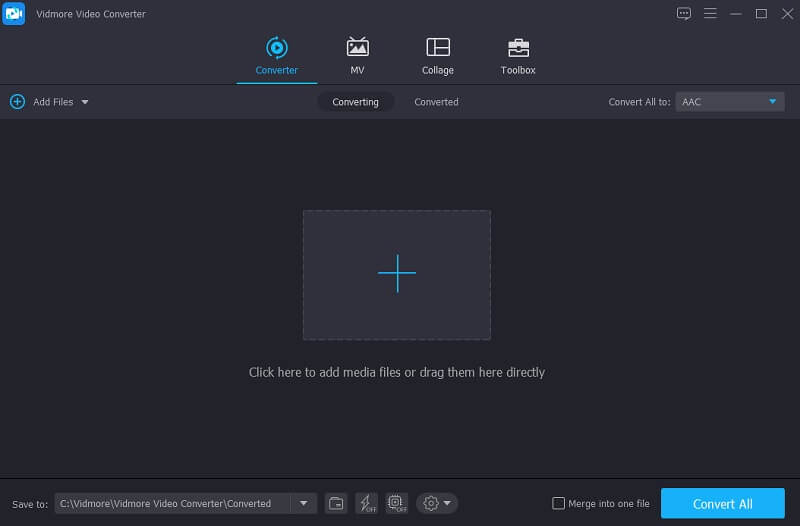
Bước 3. Cắt tệp âm thanh
Sau khi bạn thêm tệp của mình, hãy nhấn vào Cái kéo biểu tượng nằm ở phần dưới của âm thanh để bạn được dẫn về tùy chọn chỉnh sửa. Di chuyển điểm bắt đầu và điểm kết thúc của âm thanh và chọn vùng bạn muốn đặt làm nhạc chuông. Khi bạn đã cắt xong tệp âm thanh, hãy nhấp vào Tiết kiệm cái nút.
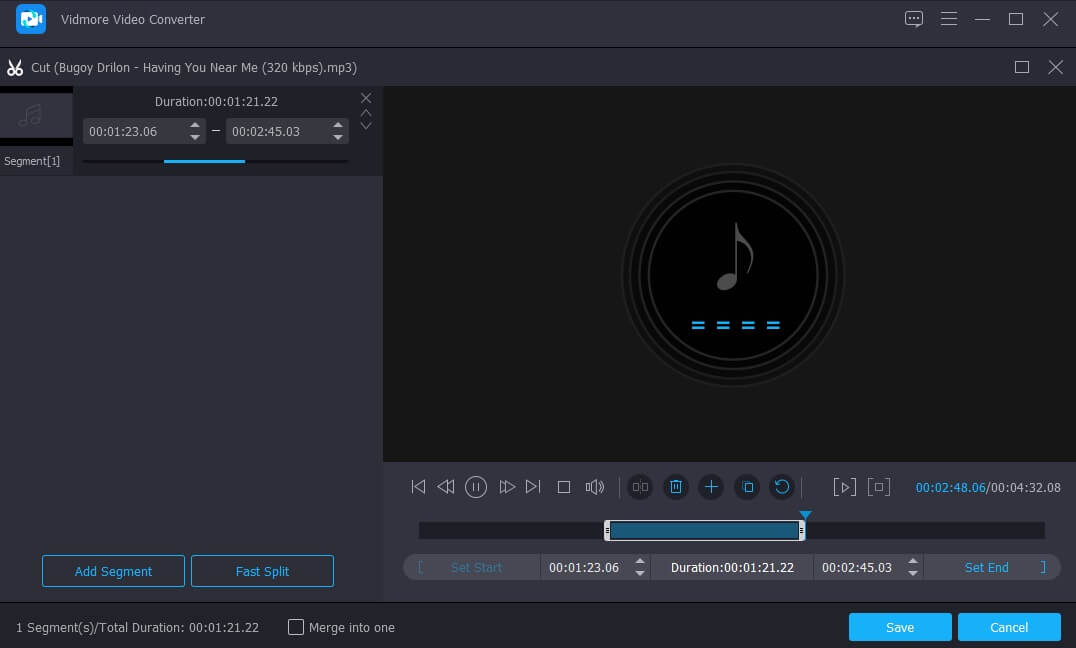
Bước 4. Lưu tệp âm thanh đã chỉnh sửa
Khi bạn hài lòng với những thay đổi trong tệp của mình, hãy chọn định dạng tệp dành cho nhạc chuông là M4R. Sau đó nhấn Chuyển đổi tất cả để cắt thành công tệp của bạn. Và đợi trong vài giây cho quá trình chuyển đổi. Và đó là tất cả!
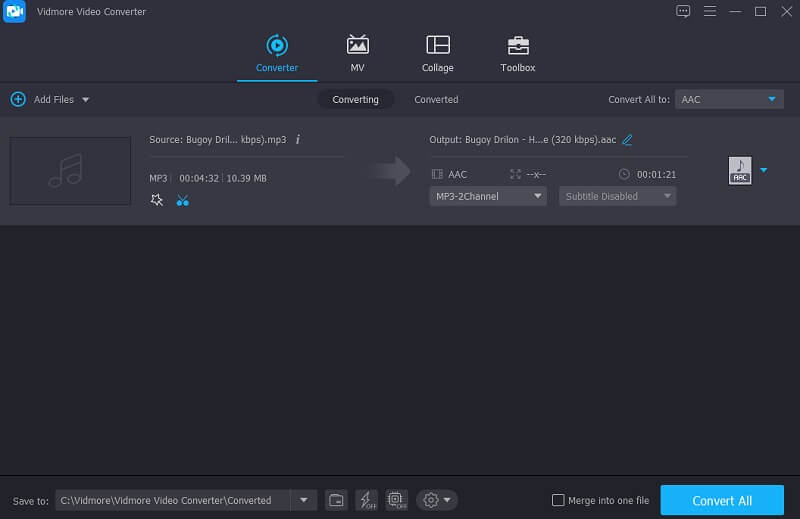
Phần 2. Các nhà tạo nhạc chuông tốt nhất cho Android và iPhone
Cách đây ít lâu, chúng tôi đã chia sẻ trình cắt nhạc chuông được đề xuất nhiều nhất mà bạn có thể cài đặt trong thiết bị Windows hoặc Mac của mình. Và bây giờ, chúng tôi sẽ dạy bạn cách tạo nhạc chuông cho iPhone và Android. Không cần phải tìm kiếm hàng tấn ứng dụng được cung cấp bởi Google và App store, chỉ cần chọn từ danh sách các bộ cắt nhạc chuông tốt nhất cho các thiết bị Android và iPhone bên dưới.
1. Trình tạo nhạc chuông
Đầu tiên trong danh sách các ứng dụng mà bạn có thể dựa vào là Trình tạo nhạc chuông. Công cụ này có thể áp dụng trên thiết bị Apple. Nó cho phép bạn tùy chỉnh nhạc chuông, báo thức và thậm chí cả thông báo. Nó có giao diện thân thiện giúp người dùng dễ dàng tạo nhạc chuông cho riêng mình. Ngoài ra, bạn có thể tính đến khối lượng của nó. Ringtone Maker cắt, cắt và thậm chí hợp nhất các tệp yêu thích nhất của bạn để làm cho nó trở nên thuận lợi hơn đối với người dùng. Và để hoàn thành thông tin được cung cấp, đây là các bước được cung cấp dưới đây.
Bước 1: Tải xuống và cài đặt Trình tạo nhạc chuông trên thiết bị di động của bạn. Sau đó, mở nó và sau đó, chọn tệp bạn muốn làm nhạc chuông bằng cách trượt nó sang bên phải.
Bước 2: Sau đó, nó sẽ dẫn bạn đến dạng sóng, sau đó nhấn Khởi đầu và Kết thúc thời gian để nhấn mạnh khu vực mà bạn muốn đặt làm nhạc chuông. Hoặc bạn có thể dễ dàng gõ nó.
Bước 3: Khi bạn chọn xong khu vực mà bạn yêu cầu, hãy kiểm soát Làm mờ và cài đặt âm lượng sau đó nhấp vào đồng ý cái nút. Sau đó, nhấn Lưu thành và nhấp vào Nhạc chuông từ menu. Sau đó nhấp vào Tiết kiệm chuyển hướng.
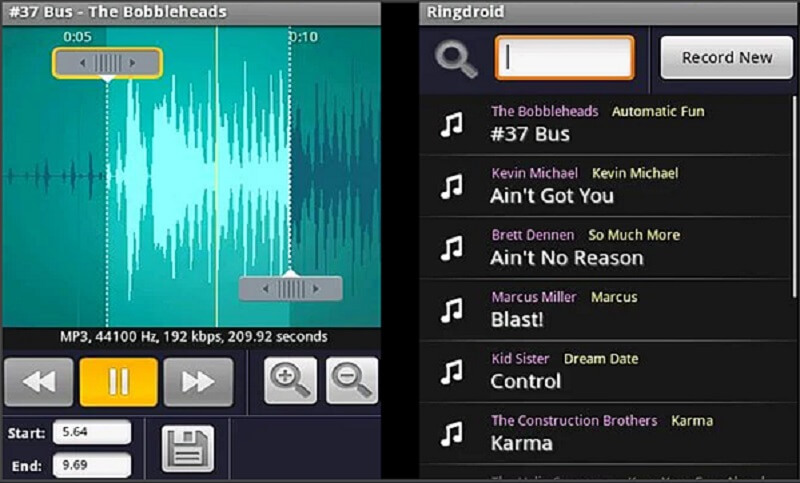
2. Máy cắt nhạc
Nếu bạn đang tìm kiếm một nhà sản xuất nhạc chuông sẽ tương thích trên thiết bị iPhone của mình, bạn có thể dựa vào Music Cutter. Ứng dụng này là một trong những ứng dụng được đề xuất nhiều nhất ứng dụng cắt nhạc vì giao diện hiện đại và dễ sử dụng. Bạn cũng không phải mất nhiều công sức trong việc điều hướng ứng dụng này vì bạn có thể cắt nhạc mà không gặp bất kỳ rắc rối nào, chỉ cần cắt bài hát và đặt nó làm nhạc chuông cá nhân của bạn hoặc bạn có thể sử dụng nó làm nhạc chuông cho một trong các số liên lạc của mình. Và để bạn hiểu rõ hơn về cách ứng dụng này hoạt động, đây là danh sách các cách tiếp cận bạn có thể làm theo.
Bước 1: Truy cập Google Play, tải xuống và cài đặt Trình cắt nhạc. Sau đó, trên giao diện chính của ứng dụng, hãy nhấp vào Thêm sau đó chọn biểu tượng Chọn một tệp âm thanh.
Bước 2: Khi bạn đã thêm tệp mục tiêu của mình, hãy nhấp vào tệp đó, sau đó từ các tùy chọn sẽ xuất hiện, hãy nhấn vào Lược bớt âm thanh. Sau đó, di chuyển con trỏ ở đầu và cuối tệp, sau đó chọn vùng mà bạn yêu cầu.
Bước 3: Sau khi cắt âm thanh, hãy nhấp vào Tiết kiệm sau đó chọn loại Nhạc chuông. Sau đó đổi tên tệp. Sau khi hài lòng, hãy nhấp vào Tiết kiệm cái nút.
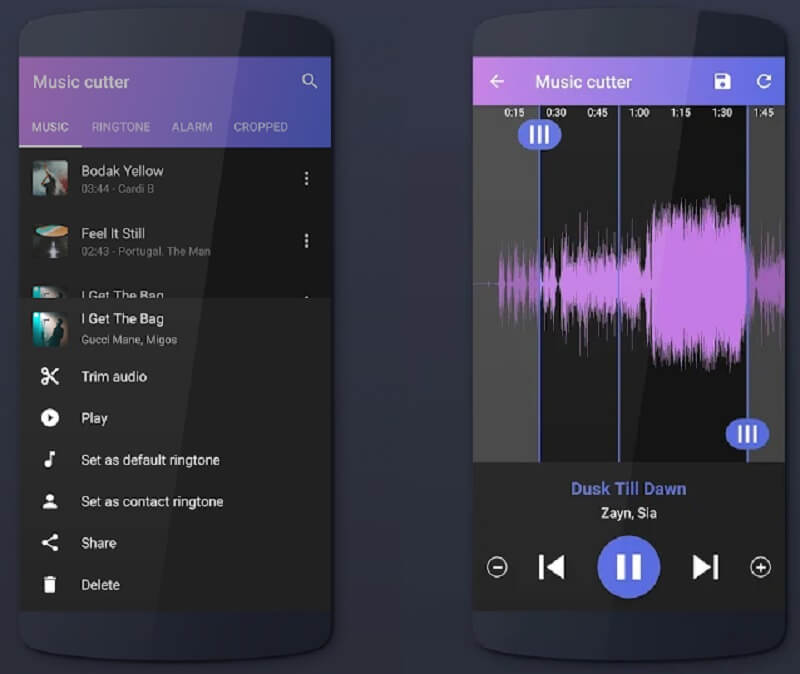
3. Trình cắt MP3 và Trình tạo nhạc chuông
Thông qua sự trợ giúp của MP3 Cutter và Ringtone Maker, bạn có thể dễ dàng cắt phần nhạc yêu thích nhất của mình và biến nó thành nhạc chuông độc đáo. Với ứng dụng này, bạn cũng có thể tạo báo thức và thông báo của riêng mình cũng như kiểm soát âm lượng và tốc độ bit nếu bạn muốn nó ở giai điệu chất lượng cao nhất cho bạn. MP3 Cutter cũng cho phép bạn chỉnh sửa tên Audio và thậm chí cả định dạng của nó. Và để thuận tiện hơn cho bạn, thông tin hướng dẫn dưới đây sẽ hướng dẫn bạn cách thức hoạt động của công cụ cắt nhạc chuông này.
Bước 1: Tải xuống và cài đặt tệp của bạn. Mở nó và chọn âm thanh mục tiêu từ thư viện của bạn.
Bước 2: Sau đó, chọn khoảng thời gian của âm thanh mà bạn yêu cầu cắt. Sau đó, nhấp vào Biên tập để tính đến tiêu đề, tốc độ bit, khối lượng và nhiều hơn nữa.
Bước 3: Sau khi bạn hoàn tất việc áp dụng các thay đổi, hãy nhấn vào Tiết kiệm và lưu nó dưới dạng Nhạc chuông. Vậy là xong, bây giờ bạn đã có nhạc chuông tùy chỉnh của mình.
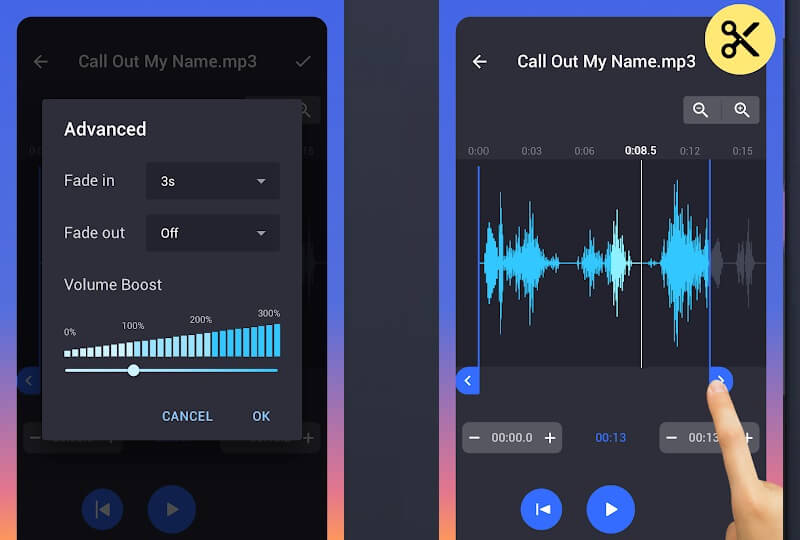
4. Trình tạo nhạc chuông 2021
Cuối cùng trên trình cắt nhạc chuông đang được sử dụng hiện nay là Ringtone Maker 2021. Ứng dụng này hỗ trợ MP3, OGG, WAV, AAC và AMR để chỉnh sửa và tạo nhạc chuông cho thông báo, báo thức, v.v. Không có gì phải lo lắng về tính kỹ thuật của nó vì nó có thể được sử dụng ngay cả bởi những người mới bắt đầu. Và để xem ứng dụng này hoạt động dễ dàng như thế nào, đây là các bước hướng dẫn bên dưới.
Bước 1: Truy cập Google Play, tải xuống và cài đặt ứng dụng này. Sau đó, chọn một tệp từ Thẻ SD hoặc là Thư viện sau đó để nó phát trên màn hình.
Bước 2: Khi bạn đã chọn một âm thanh, hãy nhấn vào Khởi đầu và Kết thúc khu vực mà bạn muốn đặt làm nhạc chuông.
Bước 3: Sau đó, nhấp vào Tiết kiệm ở đầu màn hình, sau đó chọn nơi bạn muốn đặt tệp.
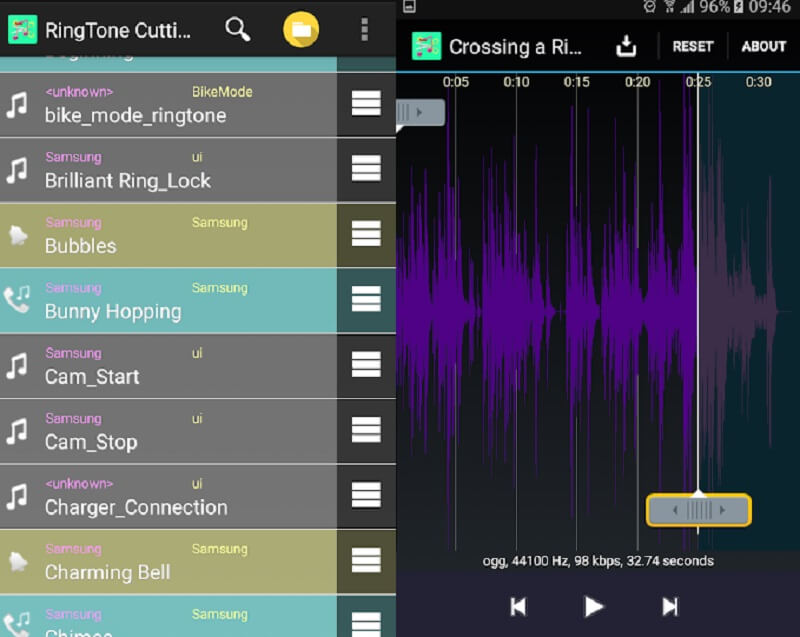
Phần 3. Câu hỏi thường gặp về Trình cắt nhạc chuông
Tôi có thể trích xuất âm thanh từ video và tạo nhạc chuông từ video đó không?
Có, điều này là có thể. Một trong những ứng dụng có thể làm điều này là Vidmore Video Converter. Với ứng dụng này, bạn sẽ chỉ cần chọn định dạng dành cho Audios để lấy tệp âm thanh.
Tôi có thể chỉnh sửa tệp trong Trình tạo nhạc chuông bằng định dạng WMA không?
Rất tiếc là không, vì Ringtone Maker hiện chỉ hỗ trợ một số định dạng như MP3, AAC / MP4. Các định dạng như WAV, 3GPP, WMA và OGG hiện không được hỗ trợ.
Tôi có thể chỉnh sửa tệp âm thanh từ Vidmore Video Converter bằng định dạng khác không?
Hoàn toàn đồng ý! Đó là một trong những điều tuyệt vời nhất về Vidmore vì nó hỗ trợ hơn 200 định dạng.
Phần kết luận
Giờ đây, bạn sẽ không phải băn khoăn liệu có thể đặt những bản nhạc yêu thích nhất của mình làm nhạc chuông hay không vì thông qua sự trợ giúp của bài đăng này, điều này đã có thể thực hiện được. Danh sách các công cụ ở trên là trình cắt nhạc chuông tốt nhất cho Android và iPhone. Tất cả những gì bạn phải làm là chọn cái nào bạn thích.


